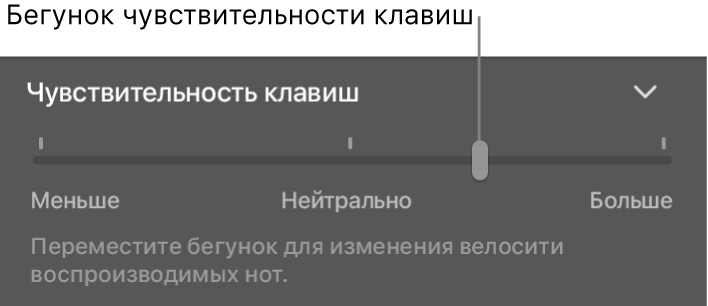Игра на виртуальных инструментах в GarageBand на Mac
Для игры на выбранном виртуальном инструменте можно пользоваться нотной или экранной клавиатурой. Кроме того, можно использовать музыкальную клавиатуру.
Музыкальные клавиатуры различаются по уровню чувствительности. Чувствительность клавиатуры влияет на то, как сильно нужно нажать клавишу для извлечения звука с наивысшим возможным значением велосити при игре на виртуальном инструменте. Играя на виртуальных инструментах с помощью музыкальной клавиатуры, можно изменять ее чувствительность: при высокой чувствительности слабое касание клавиатуры обеспечивает звук, соответствующий высокому значению велосити, а при низкой чувствительности для получения того же результата необходимо нажимать клавиатуру сильнее.
На Mac с панелью Touch Bar можно играть на виртуальном инструменте, используя клавиатуру или ударные площадки в панели Touch Bar. Подробнее см. в списке команд Touch Bar.
Как играть на виртуальном инструменте с помощью нотной клавиатуры
В GarageBand на компьютере Mac выберите «Окно» > «Показать нотную клавиатуру» (или нажмите Command-К).
В появившемся окне «Нотная клавиатура» отображается раскладка нот, использующихся для проигрывания и изменения данных контроллера.

Выберите дорожку виртуального инструмента для записи.
Играйте на виртуальном инструменте, используя компьютерную клавиатуру. Для выполнения указанных действий используйте другие клавиши.
Перемещение вниз и вверх по октавам. Нажмите Z или X.
Уменьшение или увеличение велосити. Нажмите C или V.
Изменение высоты модуляции. Нажмите цифру от 4 до 8. Для выключения модуляции нажмите цифру 3.
Уменьшение или увеличение высоты тона. Нажмите 1 или 2. Высота тона меняется, пока Вы удерживаете клавишу нажатой.
Включение и выключение сустейна. Нажмите Tab. (Соответствует нажатию на педаль сустейна).
Нажатые клавиши во время исполнения отображаются в окне нотной клавиатуры.
Игра на виртуальном инструменте с помощью экранной клавиатуры
В GarageBand на компьютере Mac выберите «Окно» > «Показать нотную клавиатуру» (или нажмите Command-К).
Отображается окно «Нотная клавиатура». В левой верхней части окна находятся две кнопки для переключения между окном «Нотная клавиатура» и экранной клавиатурой.

Нажмите стрелку влево в левом верхнем углу окна.
Появится экранная клавиатура.

Чтобы играть на виртуальной клавиатуре, нажимайте клавиши клавиатуры.
Играть можно во время воспроизведения или приостановки проекта. Производить запись можно, нажимая клавиши во время записи. Чем ниже место нажатия нот на клавиатуре, тем выше значение велосити, с которым они воспроизводятся.
Чтобы изменить диапазон виртуальной клавиатуры, выполните указанные действия.

Перетяните синий прямоугольник в окне просмотра на нужную октаву.
Чтобы переместить синий прямоугольник, нажмите нужную октаву.
Нажимайте маленькие треугольники слева и справа от клавиш, чтобы уменьшить или увеличить диапазон на октаву.
Настройка чувствительности клавиатуры
В GarageBand на компьютере Mac выберите дорожку требуемого виртуального инструмента, затем нажмите кнопку пульта Smart Controls
 в панели управления.
в панели управления.В разделе «Чувствительность клавиатуры» перетяните бегунок чувствительности клавиш влево или вправо для уменьшения или увеличения чувствительности.